갤럭시 휴대폰이 점점 아재폰의 이미지로 굳져 가는 것 같습니다.
삼성의 마케팅은 실패했다라는 얘기를 하시는 분들도 있던데, 애플하고 대등(? 점유율만 놓고 본다면 어느 정도는….)하게 경쟁하고 있는 것을 봐서는 이 말도 어폐가 있는 것 같기는 합니다.
그럼에도 고가폰 시장과 젊은 세대들 점유율의 경우 고전을 면치 못하고 있는데요. 사람의 인식이 쉽게 바뀌지 않는 이상, 젊은 세대들이 계속 아이폰을 선호하는 부분에 대해서는 조금 신경을 써야하지 않을까란 생각이 드네요.
자세한 점유율이 궁금하신 분은 위의 링크를 참고해 주시면 좋을 것 같네요.
잡설은 이만 줄이고, 오늘 포스팅에서는 갤럭시 휴대폰에서 설정에 진입하는 방법들에 대해 소개해보도록 하겠습니다.
갤럭시 휴대폰 설정 진입방법.
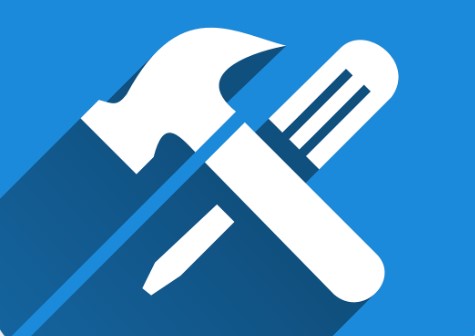
휴대폰을 구매하고 그 상태 그대로 사용하는 분은 거의 없으실거라 생각합니다. 자신의 취향에 맞게 설정을 하여 사용중이실텐데요. 물론 요즘은 전의 휴대폰 설정을 그대로 옮겨올 수 있어 편해지긴 했지만, 벨소리를 변경하고 싶다거나, 배경화면을 바꾸고 싶은 경우, 설정에 진입해줘야 합니다.
갤럭시 휴대폰의 경우 상당히 여러가지 방법을 통해 설정에 진입해 줄 수 있는데요. 오늘 포스팅에서는 크게 3가지 정도 방법을 소개해드릴 예정인데, 보시고 편하신 방법을 이용하시면 되겠습니다.
1 설정 앱을 실행
첫 번째 방법은 앱스의 설정 앱을 실행시키는 것입니다.
앱스라고 하면 모르시는 분들이 많으시던데, 홈 화면에서 화면을 위로 밀어올리거나 앱스를 실행시키면 튀어나오는
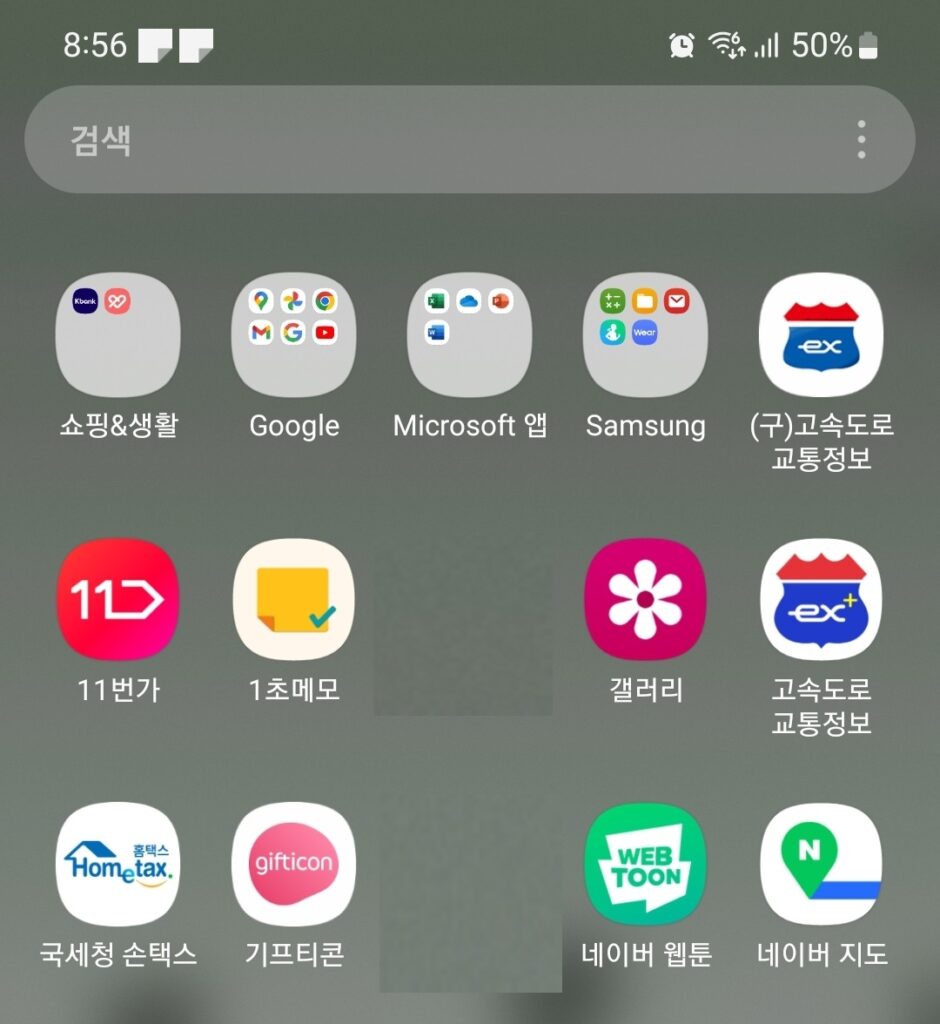
요 녀석이 바로 앱스입니다.
여기서 화면을 넘기면서 설정을 찾아주셔도 되고,
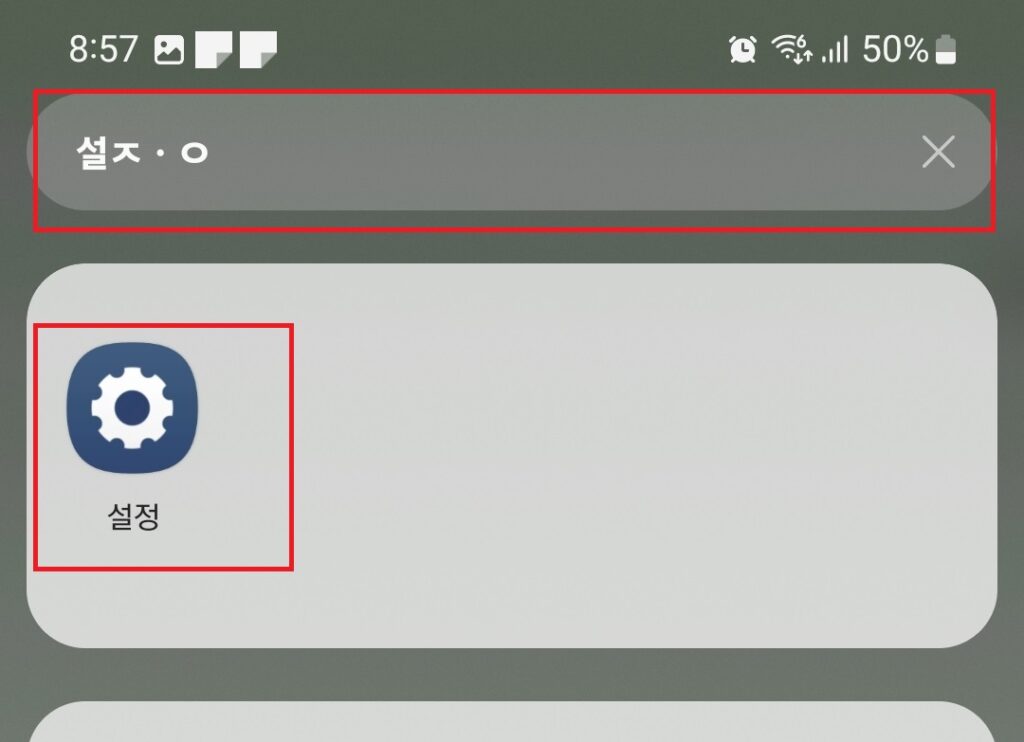
위 사진처럼 설정을 검색해 주셔도 됩니다. 오타가 났는데 잘 찾아주네요.
2. 빠른 실행.
두 번쨰 방법은 빠른 실행을 통해 설정을 실행시키는 방법입니다.
홈 화면을 위에서 아래로 끌어내리시면
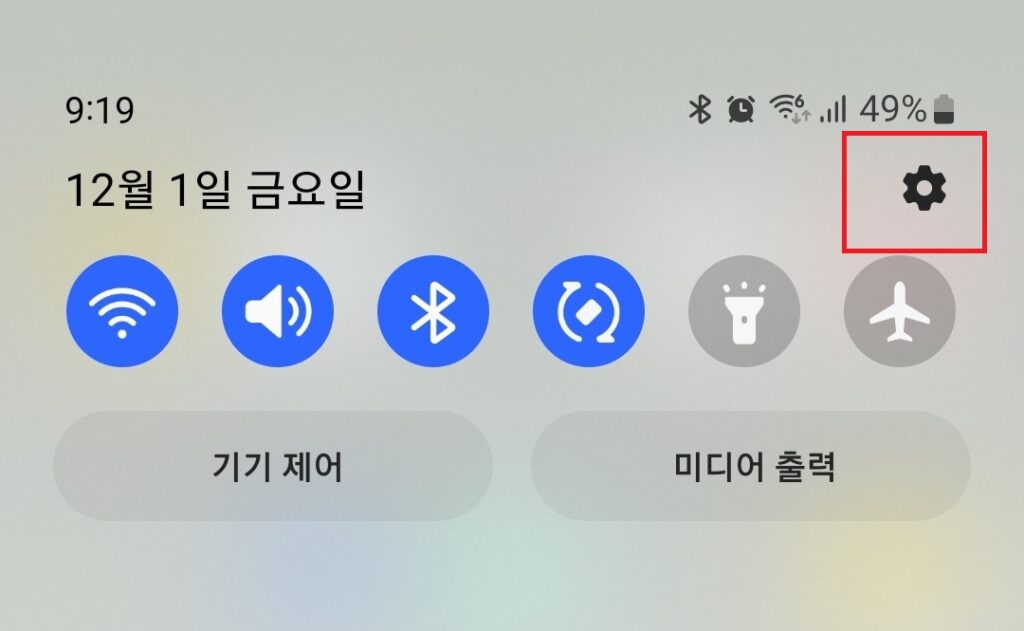
위 사진처럼 빠른 실행 창이 열립니다.
이 곳에 설정 바로가기가 있습니다. 별로 신경을 안써서인지 은근히 모르시는 분들이 많으시더군요.
위 상태에서 화면을 한번 더 끌어내리시면
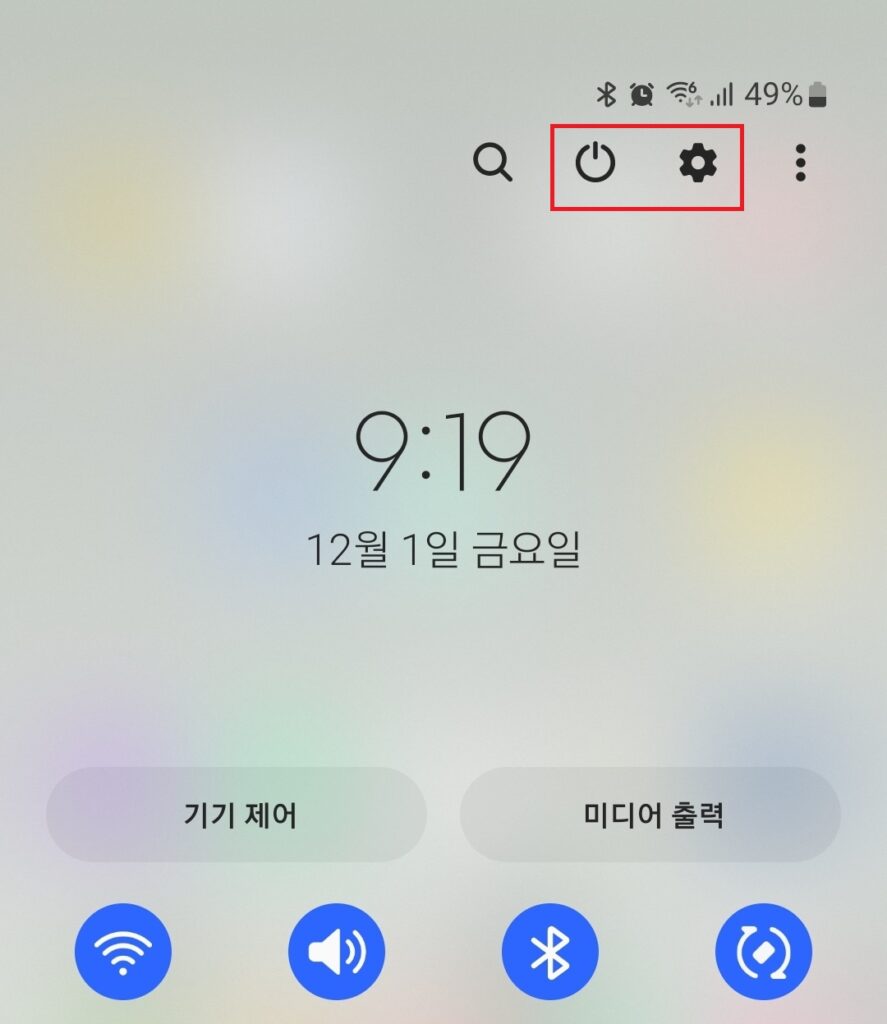
전원 버튼도 튀어나옵니다. 이 곳에서 전원을 끄거나 재시작 하실 수 있습니다.
홈 화면
홈 화면을 길게 꾸~욱 눌러주시면
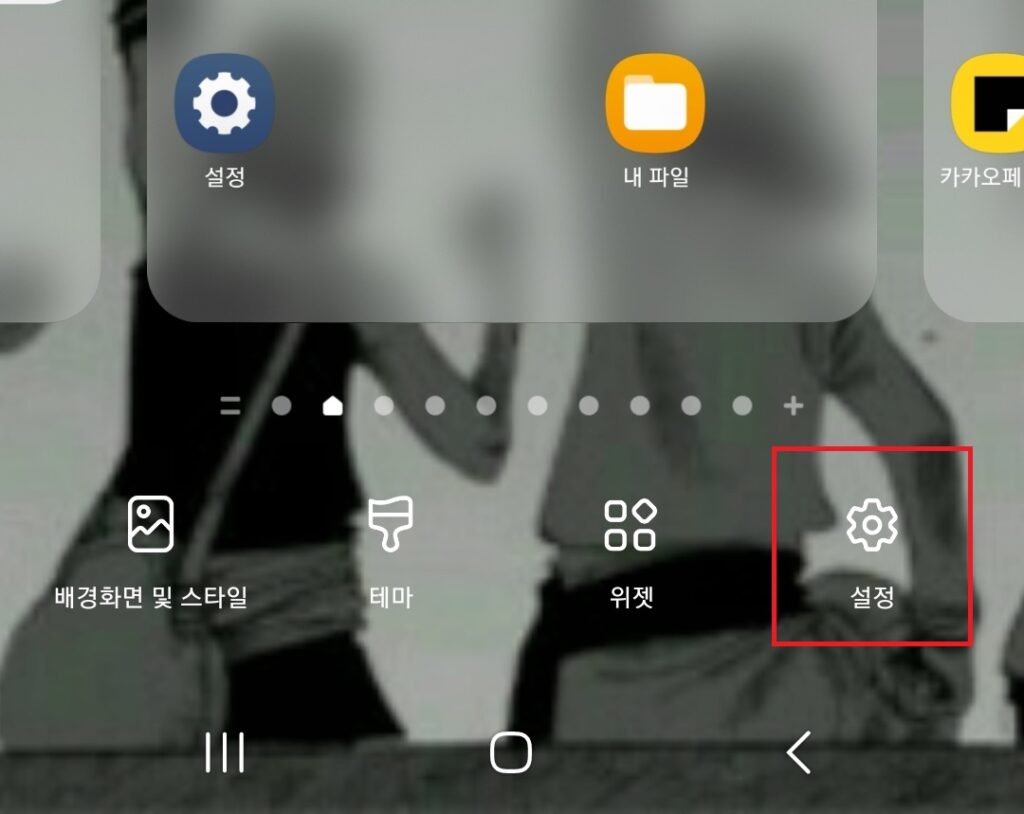
위 사진처럼 설정을 실행시킬 수 있는 아이콘이 나타나게 됩니다.
주로 위젯을 설정할 때 사용하는 녀석이지만, 이 곳에서도 설정으로 바로 진입을 해주실 수 있습니다.
etc.
그 외에도 빅스비나 구글 어시스턴스를 부른뒤, 설정을 실행시키는 방법도 있습니다.
“빅스비, 설정 실행시켜줘”
“빅스비, 벨소리 설정 실행시켜줘”
등등의 명령어를 통해 요즘 나름 똑똑해진 빅스비에게 설정을 실행시키라고 명령하는 방법도 있고, 측면버튼을 활용하는 방법도 있지만, 위에 소개해드린 방법들이 제일 직관적이고, 편한 것 같더군요.
편하신 방법을 이용하시면 되겠습니다.
이상 갤럭시 휴대폰에서 설정을 실행시키는 방법에 대한 포스팅이었습니다.





